Connectify将您的笔记本电脑变成个人无线热点。 Windows使这成为可能,但使您可以断开与Wi-Fi的连接并通过有线连接进行连接。实际上,Connectify可以让您在连接到Wi-Fi网络时运行Wi-Fi热点,因此您不必将网络电缆拔出。
您去过机场或机场吗?会按设备为Wi-Fi收费的酒店吗?您是否经常出差并发现自己在每家咖啡店的所有设备中都输入Wi-Fi网络信息?也许您只想与朋友共享网络并来回发送文件,或者扩展现有Wi-Fi网络的范围而无需购买其他硬件。 Connectify使这一切成为可能。
创建热点
Connectify具有一个简单易用的界面,其中一个选项卡用于配置热点,另一个选项卡用于配置已连接的客户端。在“设置"选项卡中,可以设置热点的名称和密码,选择要共享的Internet连接并启动热点。
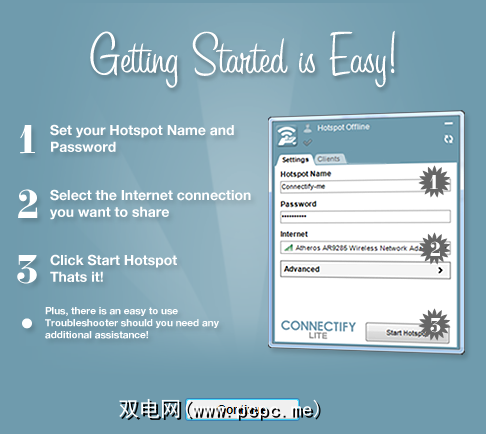
Connectify Lite中提供了基本功能,但是Connectify Pro提供了更多好处。价格为39.99美元。 Connectify Lite用户只能使用以“ Connectify-"开头的热点名称,而Pro用户可以设置他们想要的任何名称。 Connectify Pro还可以自动确定最佳的Internet连接,以及通过USB加密狗或3G / 4G卡通过Wi-Fi共享Internet。
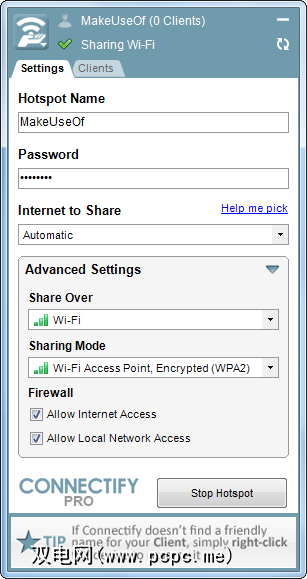
隐藏在“高级设置"下拉菜单中,您将找到用于更改网络加密和管理其防火墙的设置。如果只希望允许本地文件共享,则可以禁止访问Internet;如果要共享Internet连接而不共享本地网络,则可以禁止访问本地网络。这些防火墙设置仅适用于Connectify Pro用户。
连接设备
启动热点后,您可以从所有支持Wi-Fi的设备连接到它。您会在“客户端"选项卡上看到每个已连接的设备。
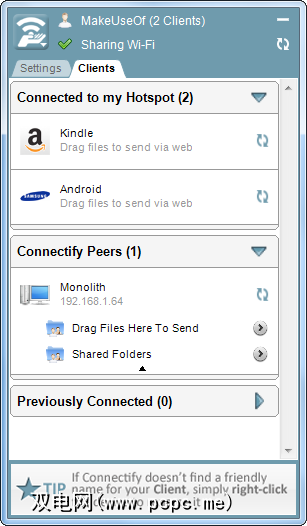
即使您是Connectify Lite用户,也可以右键单击设备以禁用Internet或本地网络访问。如果Connectify没检测到设备的好名字,您也可以使用“重命名"选项来命名设备。
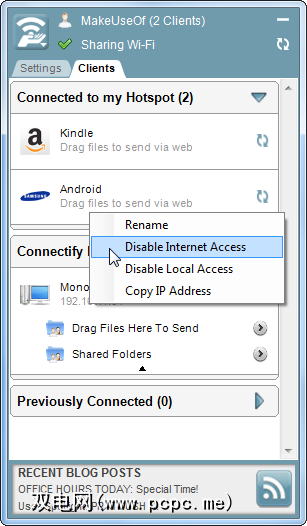
服务和Connectify对等设备
如果您使用过以前的版本Connectify,您会发现Connectify 3.3简化了服务功能。 Connectify不提供其他“服务"选项卡,而是在“客户端"窗格中显示附加到其设备的每个服务。您可以看到每个设备提供的服务,例如Windows文件共享和iTunes音乐库。 Connectify Pro用户可以从此处轻松连接到服务。
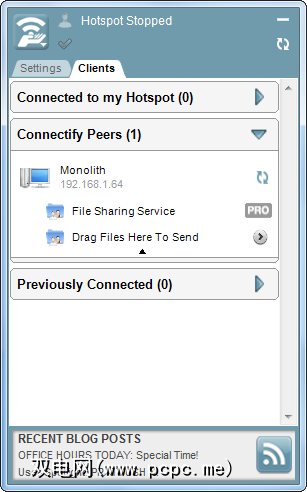
Connectify 3.3还引入了Connectify Peers功能。此列表中将显示在本地网络上运行Connectify的所有计算机,无论它们是否已连接到您的热点。您可以浏览其服务并传输文件。
拖放式Wi-Fi文件传输
Connectify 3.3中的新增功能是易于使用的拖放功能。 Wi-Fi文件传输功能。将文件拖放到“客户端"窗格中运行Connectify的设备上,Connectify将向它们发送文件。系统会提示他们接受或拒绝文件传输。您可以使用它来传输任何大小的文件,但是Connectify Lite用户每天只能进行一次文件传输。
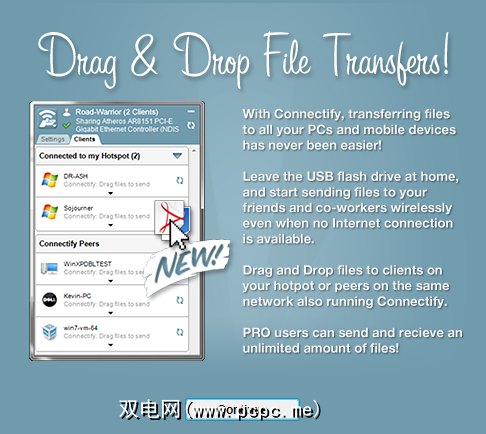
如果另一台设备未运行Connectify,Connectify将为您提供指向的链接。本地网页。另一个用户可以连接到笔记本电脑上运行的网页,然后下载文件。该页面还提供了下载Connectify的链接,因此您以后可以更轻松地发送文件。
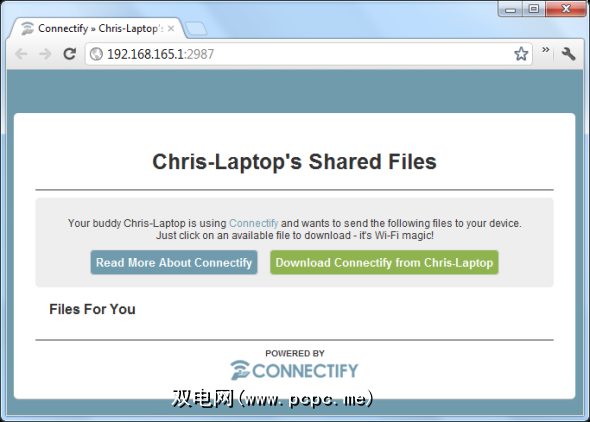
这也适用于完全未连接到Wi-Fi的计算机。如果您在台式计算机上运行Connectify,则可以从“客户端"窗格的“ Connectify对等方"列表中来回拖放文件。
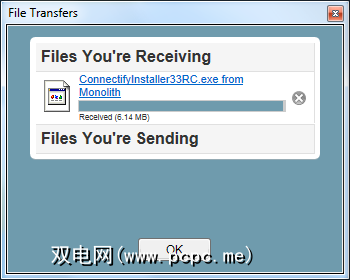
扩展Wi-Fi网络
Connectify还可以用作Wi-Fi中继器,从而扩展无线网络的范围。您可以使用它来将Wi-Fi延伸到整个建筑物,甚至延伸到您的后院。单击“ Connectify"菜单按钮,指向“简单设置",然后使用“克隆Wi-Fi设置"选项开始使用。
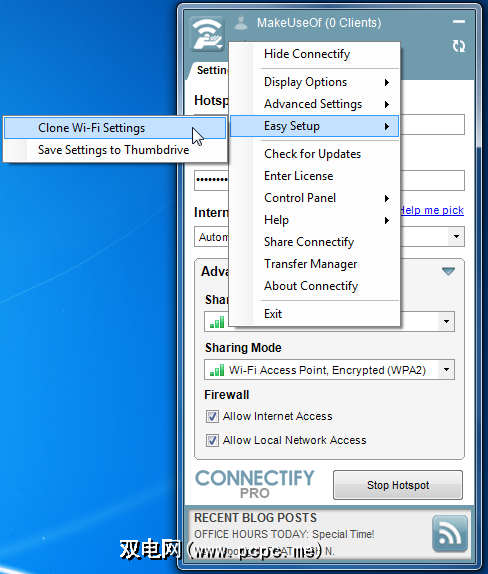
选择要扩展的现有Wi-Fi网络,Connectify将用作中继器创建新热点的过程。此功能仅适用于Connectify Pro用户。
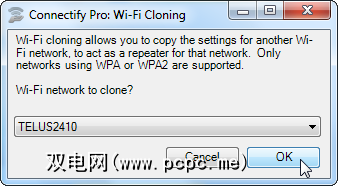
下载Connectify即可开始并亲自体验Connectify。
标签: Internet连接共享 Wi-Fi








